- 보관은 드라이브에 많은 공간을 확보하고 데이터를 안전하게 유지하는 데 도움이됩니다.
- 압축 해제는 최초이자 최고의 보관 도구 인 WinZip에서 제공됩니다.
- PC를위한 다른 유용한 도구를 찾고 있다면 소프트웨어 섹션.
- 우리를 방문하십시오 기술 자습서 허브 다른 유용한 가이드와 팁이 많이 있습니다.

이 소프트웨어는 일반적인 컴퓨터 오류를 복구하고 파일 손실, 맬웨어, 하드웨어 오류로부터 사용자를 보호하고 최대 성능을 위해 PC를 최적화합니다. 3 가지 간단한 단계로 PC 문제를 해결하고 바이러스를 제거하십시오.
- Restoro PC 수리 도구 다운로드 특허 기술 (특허 가능 여기).
- 딸깍 하는 소리 스캔 시작 PC 문제를 일으킬 수있는 Windows 문제를 찾습니다.
- 딸깍 하는 소리 모두 고쳐주세요 컴퓨터의 보안 및 성능에 영향을 미치는 문제 해결
- Restoro는 0 이번 달 독자.
Zip 아카이브는 다용도로 인해 수년 동안 사용됩니다. 이렇게하면 데이터를 압축하고 드라이브에서 인상적인 공간을 확보 할 수 있습니다.
많은 분들이 Zip 파일로 작업했으며 제목 질문에 대한 답을 알고 있습니다. 그러나 Windows 7 및 Windows XP에서 파일 압축을 푸는 방법에 대해 모두 알아야하는 경우 다음 가이드를 참조하십시오.
압축 파일을 어떻게 여나요?

짐작 하셨겠지만 압축 된 형용사는 최고의 보관 및 보관 해제 도구에서 나옵니다. WinZip. 따라서 압축 해제는 아래 큰 버튼을 클릭하여이 멋진 도구를 다운로드하고 설치하는 것으로 자연스럽게 시작됩니다.
WinZip은 속도가 빠르기 때문에 동시에 여러 아카이브를 처리 할 수 있기 때문에 압축을 푸는 데 가장 적합한 도구입니다. ZIP, ZIPX, TAR, TAR GZ, RAR, 7Z, GZ, IMG, GZIP, GZ 등을 포함한 24 개 이상의 아카이브 파일 유형을 지원합니다. ISO 이미지.
이 도구는 128 비트 및 256 비트 AES 암호화 또는 PDF에서 Word로 및 Word에서 PDF로 변환과 같은 다른 흥미로운 기능이 많이 제공되기 때문에 훌륭합니다.
구매하기 전에 WinZip을 사용해 볼 수 있으므로 놀라게 할 충분한 시간이 있습니다.

WinZip
WinZip은 Windows 7 및 Windows XP를 포함한 모든 Windows OS에서 파일 압축을 푸는 데 가장 적합한 도구입니다.
상황에 맞는 메뉴에서 아카이브 추출
- PC에서 압축을 풀려는 아카이브를 찾습니다.
- 파일을 마우스 오른쪽 버튼으로 클릭하고WinZip메뉴에서
- 다음과 같이 아카이브 압축을 풀기위한 3 가지 옵션 중 하나를 선택합니다.

- 압축 해제 파일의 압축을 풀 폴더를 지정하도록 지시합니다.
- 여기에 압축 해제 아카이브가있는 폴더에 파일의 압축을 풉니 다.
- 폴더에 압축 해제 WinZip에서 정의 할 수있는 압축 해제 된 파일의 미리 정의 된 위치입니다.
WinZip에서 아카이브 추출
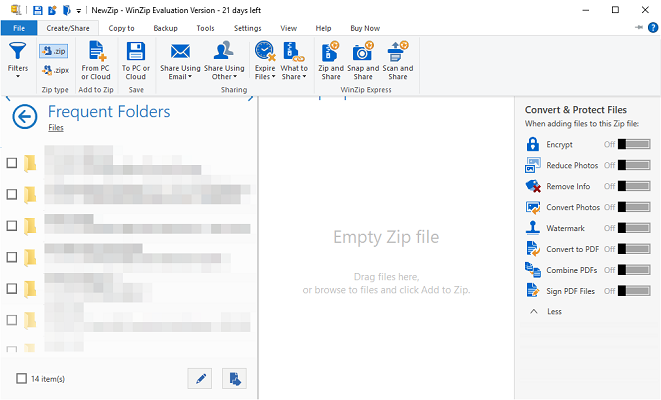
- 열다 WinZip
- 클릭 파일 왼쪽 상단 모서리에서 추출해야하는 파일 (WinZip 창에서 아카이브를 간단히 드래그 할 수도 있습니다.)
- 파일의 압축을 풀고 즐길 대상을 선택하십시오.
이것은 Windows 7 / Windows XP에서 파일의 압축을 푸는 방법에 대한 가이드입니다. 아주 간단 하죠? 과정에서 문제가 발생하면 아래에 의견을 남겨주세요.
 여전히 문제가 있습니까?이 도구로 문제를 해결하십시오.
여전히 문제가 있습니까?이 도구로 문제를 해결하십시오.
- 이 PC 수리 도구 다운로드 TrustPilot.com에서 우수 등급 (이 페이지에서 다운로드가 시작됩니다).
- 딸깍 하는 소리 스캔 시작 PC 문제를 일으킬 수있는 Windows 문제를 찾습니다.
- 딸깍 하는 소리 모두 고쳐주세요 특허 기술 문제 해결 (독자 전용 할인).
Restoro는 0 이번 달 독자.
![다운로드 후 손상된 ZIP 파일을 수정하는 방법 [쉬운 가이드]](/f/df2966afeacea2629e474815e5a0b2f9.jpg?width=300&height=460)

![7 가지 최고의 비디오 압축 소프트웨어 [Windows 및 Mac]](/f/50dd1139f79ae3c88331e8eaffe625a7.jpg?width=300&height=460)